Anrufe am Windows‑PC mit Your Phone
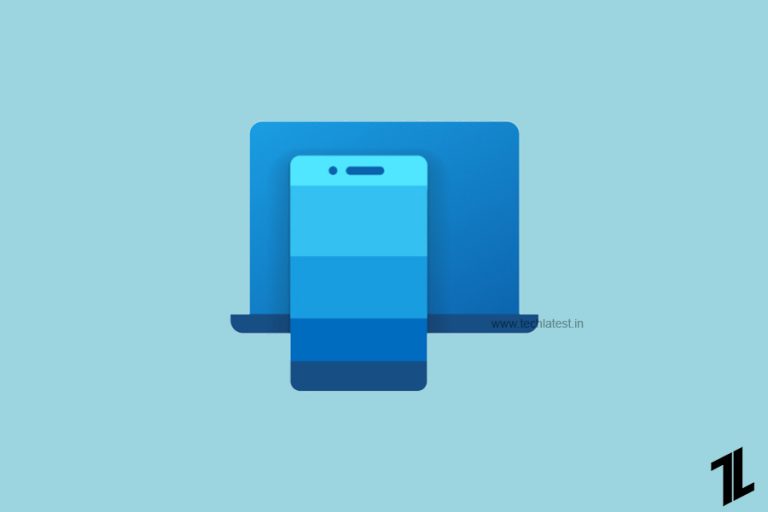
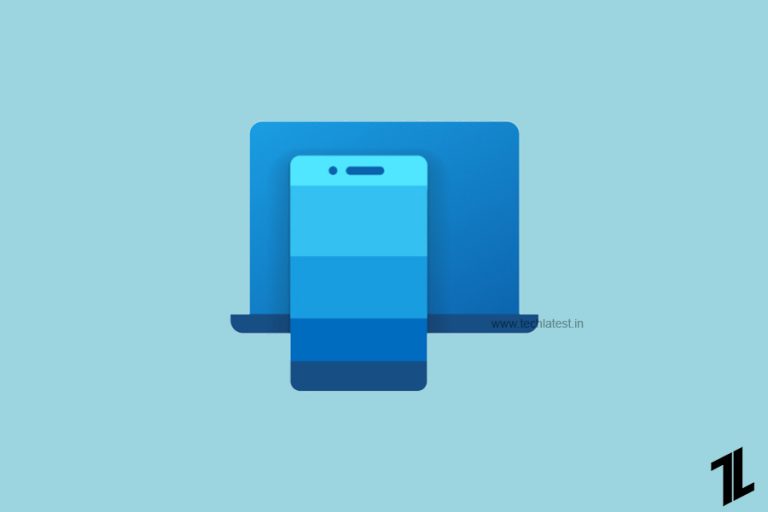
Viele Mac‑Nutzer kennen das: iPhone und Mac arbeiten nahtlos zusammen, inklusive Telefonie. Windows und Android bieten eine ähnliche Funktionalität über die offizielle Microsoft‑App Your Phone (deutscher Name: Ihr Smartphone / Phone Link). Diese Anleitung erklärt, wie Sie Anrufe auf dem Windows‑PC empfangen und tätigen, welche Voraussetzungen nötig sind, typische Fehler und alternative Lösungen.
Kurzüberblick
- Ziel: Anrufe vom Android‑Telefon auf dem Windows‑PC annehmen und tätigen.
- Kern‑Voraussetzungen: aktuelles Windows, kompatibles Android, gleiche WLAN‑Verbindung, autorisierte App‑Berechtigungen.
- Was Sie sonst noch können: SMS lesen/schreiben, neueste Fotos sehen, Benachrichtigungen synchronisieren.
Voraussetzungen
- Windows 10 oder neuer, mindestens Build 1903. Besser: aktuelle Windows 10/11‑Updates.
- Android 4.4 oder neuer (empfohlen aktuelle Android‑Versionen für volle Funktionalität).
- Beide Geräte im selben WLAN‑Netzwerk oder per Bluetooth gekoppelt (je nach Setup kann Bluetooth für die Anruf‑Integration nötig sein).
- Your Phone (Ihr Smartphone/Phone Link) auf dem Windows‑PC installiert und aktualisiert aus dem Microsoft Store.
- Your Phone Companion (Your Phone) aus dem Google Play Store auf dem Android‑Gerät installiert und aktualisiert.
Wichtig: Manche Hersteller‑ROMs oder strikte Akku‑/Datenschutzeinstellungen können Hintergrundverbindungen unterbinden. Schalten Sie relevante Energiesparmodi testweise aus.
Your Phone einrichten
Auf dem Windows‑PC
- Öffnen Sie die App Your Phone (Ihr Smartphone) aus dem Apps‑Menü.
- Klicken Sie auf “Los geht’s” oder “Get Started”.
- Melden Sie sich mit Ihrem Microsoft‑Konto an (“Mit Microsoft anmelden”).
- Wählen Sie “Telefon verknüpfen” bzw. folgen Sie den Anweisungen.
Auf dem Android‑Gerät
- Öffnen Sie die App Your Phone Companion / Ihr Smartphone.
- Markieren Sie “Mein PC ist bereit” und tippen Sie auf “Mit meinem PC verbinden”.
- Melden Sie sich mit demselben Microsoft‑Konto an.
- Erteilen Sie die angeforderten Berechtigungen (Telefon, Kontakte, SMS, Medien, ggf. Standort), damit Anrufe und Inhalte angezeigt werden.
- Nach Abschluss: auf “Fertig” tippen.
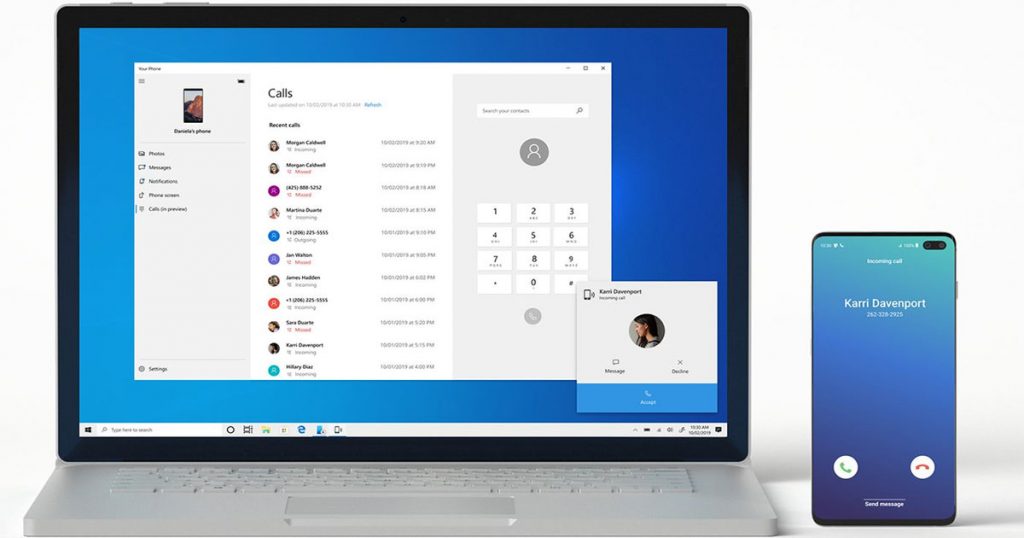
Was funktioniert heute
- Anrufe am PC empfangen und tätigen (inkl. Stummschalten, Auflegen).
- Anruferliste und kürzliche Anrufe einsehen.
- SMS senden, empfangen und löschen.
- Die neuesten Fotos vom Telefon anzeigen und auf den PC kopieren.
Häufige Probleme und Lösungen
- Kein Ton / keine Verbindung: Prüfen Sie, ob Bluetooth eingeschaltet und gekoppelt ist, falls Phone Link Bluetooth erfordert. Testen Sie Lautsprecher/Mikrofon des PCs.
- App zeigt keine Anrufe an: Stellen Sie sicher, dass auf Android alle Berechtigungen erteilt sind und die App im Hintergrund laufen darf.
- Verbindung bricht ab: WLAN‑Netzwerk prüfen, Energiesparmodus deaktivieren, PC‑Firewall/Antivirus‑Einstellungen kontrollieren.
Hinweis: Manche ältere Geräte oder stark angepasste Android‑ROMs unterstützen das volle Funktionsspektrum nicht.
Alternative Ansätze
- AirDroid oder Pushbullet: Drittanbieter‑Apps, die Benachrichtigungen und Dateiübertragungen bieten; Anruf‑Integration ist limitiert oder kostenpflichtig.
- Anrufweiterleitung per Netzbetreiber: Leitet Anrufe vom Mobilfunknetz an eine Festnetznummer oder VoIP weiter (Abrechnung durch den Anbieter möglich).
- Bluetooth‑Freisprecheinrichtung: Direkte Verbindung zwischen Telefon und PC/Lautsprecher ohne App‑Integration.
Kompatibilitätsmatrix (Übersicht)
| Element | Empfohlen | Mindest | Einschränkungen |
|---|---|---|---|
| Windows‑Version | Windows 10/11 aktuelle Updates | Windows 10 Build 1903 | Ältere Builds evtl. ohne Phone Link |
| Android | Android 8+ | Android 4.4 | Hersteller‑ROMs können Funktionen limitieren |
| Netzwerk | WLAN im selben Subnetz | Bluetooth möglich | Mobile Hotspots können Probleme machen |
Datenschutz, Berechtigungen und DSGVO‑Hinweise
- Your Phone benötigt Zugriff auf Telefon, Kontakte, SMS und Medien. Diese Berechtigungen sind nötig, damit die Funktionen fehlerfrei arbeiten.
- Microsoft verarbeitet Daten teils in Ihrem Microsoft‑Konto. Prüfen Sie die Datenschutzeinstellungen Ihres Kontos und die App‑Berechtigungen auf dem Telefon.
- Sensible Daten: Vermeiden Sie das Anzeigen privater Benachrichtigungen auf gemeinsam genutzten PCs.
Rolle‑basierte Checklisten
Endnutzer
- Microsoft‑Konto bereit und angemeldet.
- Your Phone auf PC installiert und aktuell.
- Your Phone Companion auf Android installiert und Berechtigungen erteilt.
- WLAN verbunden, Energiesparmodus deaktiviert.
IT‑Admin
- Firmenrichtlinien prüfen (MAM/MDM) — Unternehmensprofile können App‑Verknüpfungen blockieren.
- Firewall‑ und Proxy‑Regeln für Microsoft‑Dienste sicherstellen.
- Nutzer‑Anleitungen und Support‑FAQ bereitstellen.
Abnahmekriterien
- PC empfängt eingehende Anrufe vom verknüpften Android‑Gerät.
- PC kann einen Anruf tätigen, Ton wird gesendet und empfangen.
- SMS werden am PC angezeigt und können versendet werden.
Testfälle / Akzeptanzkriterien
- Test 1: Eingehender Anruf — PC klingelt, Nutzer nimmt am PC ab, Sprache klar.
- Test 2: Ausgehender Anruf — Anruf vom PC gestartet, Verbindung erfolgreich.
- Test 3: Berechtigungen entzogen — App zeigt Warnung und leitet zur Berechtigungsseite.
Mini‑Methodik: Schnellcheck bei Problemen
- Beide Geräte neustarten.
- WLAN und Bluetooth prüfen.
- App‑Berechtigungen auf Android ansehen und erteilen.
- Your Phone auf PC neu starten, evtl. Cache leeren oder App neu installieren.
- Falls Firmen‑Gerät: IT‑Support kontaktieren.
Wann diese Lösung nicht passt
- Wenn Sie kein Microsoft‑Konto verwenden oder strikte Unternehmensrichtlinien verhindern App‑Verknüpfungen.
- Wenn Sie hohe Sicherheitsanforderungen an Telefonie haben (unternehmensinterne Secure‑VoIP bevorzugt werden sollte).
Kurze Zusammenfassung
You Phone (Phone Link) ist eine praktische, von Microsoft bereitgestellte Lösung, um Anrufe und Nachrichten vom Android‑Telefon am Windows‑PC zu verwalten. Sie erfordert aktuelle Software, gleiche Netzwerkverbindung und korrekte Berechtigungen. Bei Problemen helfen Neustart, Berechtigungsprüfung und das Deaktivieren von Energiesparmodi. Alternativen wie AirDroid oder Provider‑Weiterleitung sind möglich, aber oft eingeschränkt.
Mehr Hilfe: Hinterlassen Sie einen Kommentar oder wenden Sie sich an den IT‑Support, wenn Firmenprofil‑Einschränkungen vorliegen.
Ähnliche Artikel
- Self Destruct Account Setting In Telegram
- How to Play PS3 Games on PS4?
- How to Customize the Right-click Menu on Windows 10
Ähnliche Materialien

Podman auf Debian 11 installieren und nutzen
Apt-Pinning: Kurze Einführung für Debian

FSR 4 in jedem Spiel mit OptiScaler
DansGuardian + Squid (NTLM) auf Debian Etch installieren

App-Installationsfehler auf SD-Karte (Error -18) beheben
